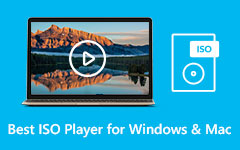3 تعليمات خالية من المتاعب لتشغيل ملفات ISO على الكمبيوتر بشكل مثالي
في الآونة الأخيرة ، اختار العديد من مستخدمي Blu-ray إنشاء ملفات صور ISO. إنه لعمل نسخة احتياطية من أفلام ومقاطع فيديو Blu-ray الخاصة بهم. يساعد Blu-ray ISO في نسخ أقراص Blu-ray إلى محركات الأقراص الثابتة للكمبيوتر للنسخ الاحتياطي. أيضًا ، لمزيد من إنتاج القرص لأنه يحتوي على جميع محتويات قرص Blu-ray. هذا لا يعني أنه يمكنك الوصول أصلاً إلى ملف ISO وتشغيله على جهاز الكمبيوتر. إذا كنت تريد معرفة الطريقة الأكثر فعالية لتشغيل ISO باستخدام جهاز الكمبيوتر الخاص بك ، فاقرأ هذه المقالة.
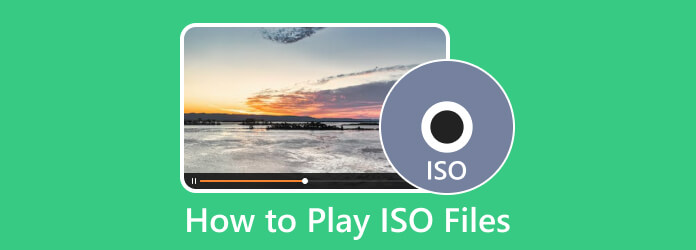
الجزء 1. طريقة تشغيل ملفات ISO باستخدام برنامج Tipard Blu-ray Player
لعب ISO هو التحدي. يجب أن تفكر في البرنامج الذي يجب عليك استخدامه. إذا لم يكن الأمر كذلك ، فلن تتمكن من تشغيل ملفات ISO الخاصة بك. نود مساعدتك في تحقيق هدفك. أهم شيء هو استخدام برنامج استثنائي ، Tipard Blu-ray Player. باستخدام هذا البرنامج غير المتصل بالإنترنت ، سنوجهك جيدًا حول تشغيل ملفات ISO. ولكن قبل ذلك ، سنقدم لك مزيدًا من التفاصيل حول هذا البرنامج. يوفر Tipard Blu-ray Player للمستخدمين تأثيرًا بصريًا ممتازًا. إنه برنامج Blu-ray Player محترف ومشغل وسائط عالمي. باستخدام مشغل Blu-ray هذا ، يمكنك تشغيل ملف ISO الخاص بك دون قيود. يمكنك أيضًا استخدام البرنامج لتشغيل أقراص Blu-ray على أجهزة كمبيوتر Windows و Mac. علاوة على ذلك ، يمكن لمشغل Tipard Blu-ray أن يجعل حياتك أكثر وضوحًا من خلال واجهته البديهية ، مما يجعله سهل الاستخدام ومثاليًا للمستخدمين غير المحترفين. أخيرًا ، أثناء تشغيل ملف ISO الخاص بك ، هناك إجراءات إضافية يمكنك اتخاذها. يمكنك إضافة ترجمات وتغيير ألوان الفيديو واقتصاص مقاطع الفيديو. يمكنك التحقق من الطريقة البسيطة أدناه لمعرفة كيفية تشغيل ملفات ISO باستخدام Tipard Blu-ray Player.
الخطوة1أولاً وقبل كل شيء ، قم بتنزيل Tipard Blu-ray Player على حاسوبك. يمكنك النقر فوق الزر "تنزيل" أدناه للوصول إلى البرنامج بسهولة.
الخطوة2انقر على الملف المفتوح الخيار من الواجهة الرئيسية للبرنامج للحصول على ملف ISO. تصفح وحدد ملف ISO من مجلد جهاز الكمبيوتر الخاص بك. انقر على ساعات العمل خيار تحميله على البرنامج.
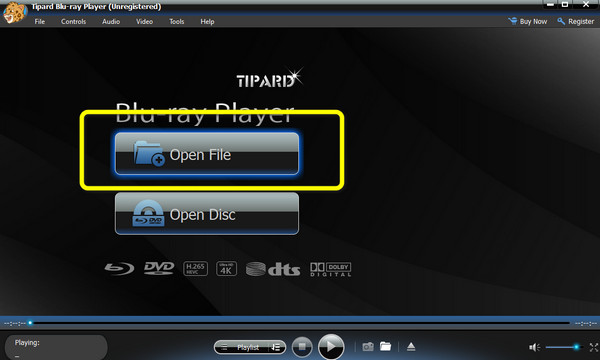
الخطوة3إذا تستطيع لعب, وقفةو توقف ملف ISO. أيضًا ، انقر فوق ملف شاشة كاملة رمز لتشغيل ملف ISO في وضع ملء الشاشة. لالتقاط المشهد المفضل لديك من الفيديو ، انقر فوق لقطة الرمز.
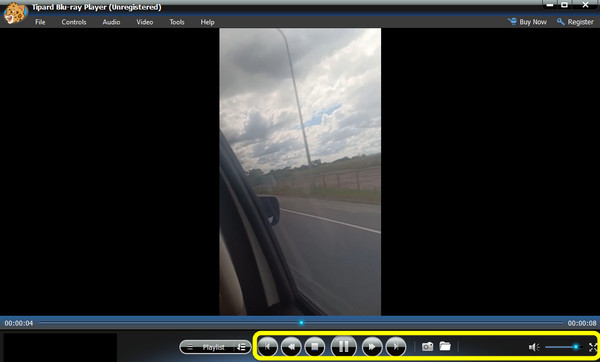
الايجابيات:
- • سهولة التنزيل.
- • يوفر واجهة سهلة الاستخدام وطريقة بسيطة ومثالية لجميع المستخدمين.
- • يمكن الوصول إلى البرنامج على أجهزة كمبيوتر Mac و Windows.
سلبيات:
- • يمكنه تشغيل مجلد IFO ، قرص Blu-ray لمدة 30 يومًا فقط عند استخدام الإصدار التجريبي المجاني.
الجزء 2. طريقة تشغيل ملفات ISO باستخدام VLC
نظرًا لأننا نتحدث عن تشغيل ملفات ISO ، VLC هو برنامج آخر يجب أن تفكر فيه. بقدر ما نعلم ، VLC هو مشغل وسائط غير متصل بالإنترنت يمكنك الاعتماد عليه عند تشغيل مقاطع الفيديو بتنسيقات مختلفة. يتضمن MP4 و MOV و FLV و WMV والمزيد. بصرف النظر عن ذلك ، يمكنك أيضًا تشغيل ملف ISO على هذا البرنامج. بمساعدة VLC ، لن تحتاج إلى البحث عن مشغل ملفات ISO آخر على الويب. يمكنك أيضًا الاستمتاع بميزة أخرى للبرنامج. يمكنك استخدام ميزة الحلقة ، خاصة عندما تريد تشغيل الفيديو المفضل لديك بشكل متكرر. أيضًا ، يمكنك التقاط لقطة شاشة للفيديو أثناء المشاهدة. ومع ذلك ، فإن تثبيت VLC على جهاز الكمبيوتر الخاص بك يستغرق وقتًا طويلاً. يجب أن تتحلى بالصبر أثناء انتظار عملية التثبيت. بالإضافة إلى ذلك ، نظرًا لأن VLC مناسب فقط لتشغيل مقاطع الفيديو ، فإن ميزته محدودة. انقر هنا للحصول على بدائل VLC Media Player. الأدوات المتقدمة لأغراض التحرير غير متوفرة على VLC.
الخطوة1تحميل وتثبيت VLC ميديا بلاير على نظام Mac أو Windows. ثم قم بتشغيل البرنامج على جهازك.
الخطوة2عندما تظهر الواجهة على الشاشة ، انقر فوق وسائط> فتح ملف خيار لعرض مجلد الكمبيوتر. بعد ذلك ، تصفح وافتح ملف ISO. هناك طريقة أخرى لفتح الملف وهي الضغط على ملف كترل + O .
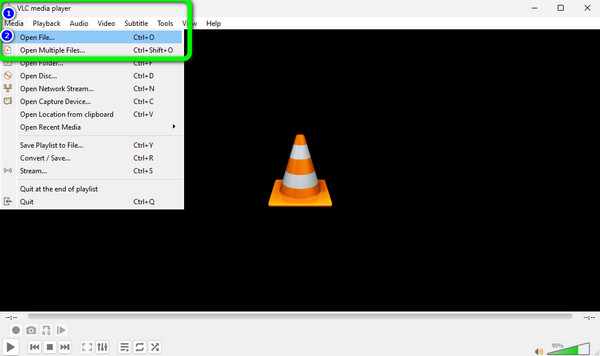
الخطوة3بعد التحميل ، يمكن تشغيل ملف ISO مجانًا. من الزاوية اليمنى السفلية للواجهة ، يمكنك ضبط مستوى الصوت. من الزاوية اليسرى السفلية ، هناك العديد من الأدوات التي يمكنك استخدامها. يمكنك النقر فوق الدائرة الحمراء لتسجيل الفيديو. انقر فوق أيقونة Snapshot لالتقاط لقطة شاشة من الفيديو والمزيد.
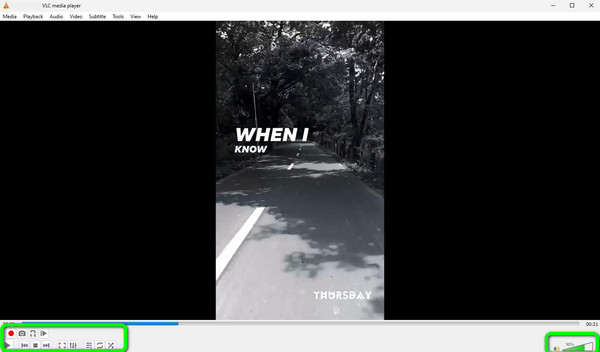
الايجابيات:
- • سهلة الاستخدام.
- • تحميل مجاني.
- • متوفر على نظامي Mac و Windows.
سلبيات:
- • الميزات محدودة.
- • عملية التثبيت تستغرق وقتا طويلا.
الجزء 3. كيفية تشغيل ملفات ISO باستخدام Windows Media Player
ويندوز ميديا بلاير من بين البرامج الجديرة بالثقة لتشغيل ملفات ISO. Windows Media Player هو برنامج مضمن يمكنك العثور عليه على جهاز الكمبيوتر الذي يعمل بنظام Windows. كما أنها مناسبة لـ تشغيل Blu-rayو MP4 و MOV و AVI و FLV والمزيد من مقاطع الفيديو. ومع ذلك ، فإن تشغيل ملف ISO على هذا البرنامج يمثل تحديًا. كما أن واجهة Windows Media Player محيرة ، مما يجعل استخدامها معقدًا. استخدم الخطوات أدناه لتشغيل ملف ISO على Windows Media Player. أيضًا ، هناك أوقات تحتاج فيها ملفات ISO إلى اللعب بشكل أفضل على البرنامج.
الخطوة1تصفح ملف ISO من مجلد الملف الخاص بك. ثم ، انقر بزر الماوس الأيمن فوق الملف وحدد ملف جبل الخيار.
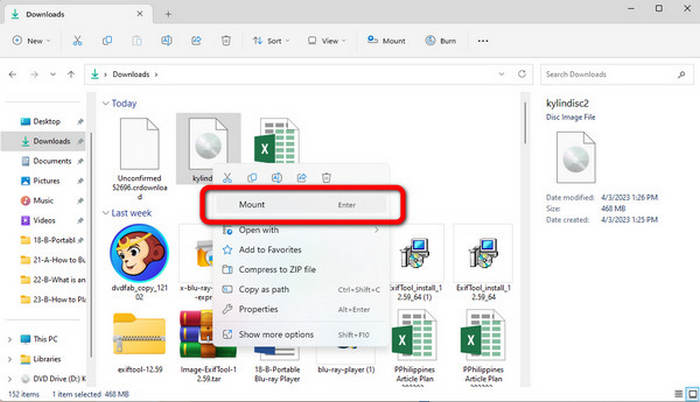
الخطوة2سيظهر ملف آخر على الشاشة. بعد ذلك ، انقر بزر الماوس الأيمن فوق ملف ISO وحدد ملف فتح مع اختيار. ثم حدد ملف ويندوز ميديا بلاير الخيار.
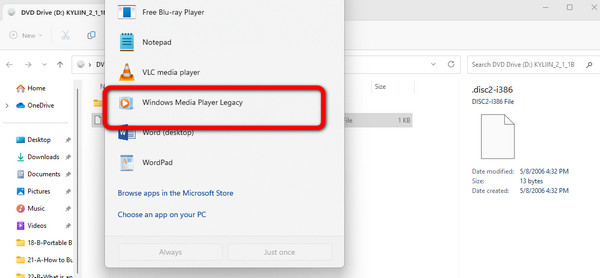
الخطوة3الآن ، يمكنك بالفعل تشغيل ملف ISO باستخدام Windows Media Player. يمكنك إيقاف تشغيل الفيديو مؤقتًا وتشغيله وإيقافه وضبط مستوى الصوت عند التشغيل.
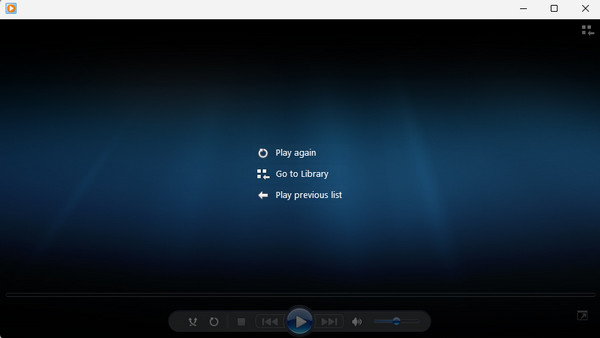
الايجابيات:
- • يدعم تنسيقات الفيديو المختلفة مثل MP4 و MOV و AVI.
- • لا يتطلب عملية تثبيت.
سلبيات:
- • الواجهة محيرة.
- • عملية تشغيل ملفات ISO معقدة.
الجزء 4. أسئلة وأجوبة حول كيفية تشغيل ملفات ISO
كيف تلعب ملفات ISO على التلفزيون؟
أفضل طريقة لتشغيل ملفات ISO على التلفزيون هي توصيل الكمبيوتر المحمول بالتلفزيون باستخدام كابل HDMI. ثم ، عند الاتصال ، قم بتشغيل ملف ISO من الكمبيوتر المحمول باستخدام مشغل وسائط مثل Tipard Blu-ray Playerو VLC و Windows Media Player والمزيد.
كيفية دفق ملفات ISO عبر VLC؟
قم بتشغيل VLC على جهاز الكمبيوتر الخاص بك. ثم اضغط وسائط> فتح ملف خيارات. حدد ملف ISO من مجلد الملف وافتحه. بعد ذلك ، يمكنك البدء في دفق ملفات ISO الخاصة بك.
ما هو ملف ISO؟
إنه ملف أرشيف يحتوي على نسخة متطابقة من البيانات الموجودة على قرص ضوئي ، مثل DVD أو CDD. غالبًا ما ينقلون مجموعات الملفات الكبيرة ليتم نسخها على أقراص ضوئية أو أقراص نسخ احتياطي.
وفي الختام
لاختتام كل المناقشة ، يمكن أن توفر لك هذه المقالة إرشادات مفصلة حول كيفية تشغيل ملفات ISO على جهاز الكمبيوتر. يصعب استخدام بعض البرامج ولها ميزات محدودة. لذا ، لمشاهدة ملف ISO دون قلق ، استخدم Tipard Blu-ray Player. يتيح لك الاستمتاع بميزاته أثناء استخدام طرق بسيطة لتشغيل الملفات المختلفة.